Tá sé cabhrach eolas a bheith agat ar conas téacs-go-hurlabhra a úsáid ar Zoom le haghaidh inrochtaineachta agus cur i láthair doiciméad. Tá sé éasca é a shocrú nuair a bheidh a fhios agat cé na huirlisí is cóir a úsáid agus na roghanna atá agat maidir le comhshó téacs.
San Airteagal seo, beidh tú ag foghlaim conas téacs go cainte a úsáid ar Zoom.
Conas Téacs a Úsáid chun Urlabhra ar Zoom
Ar an drochuair, níl a fheidhm téacs go cainte féin ag Zoom. Ciallaíonn sé seo go mbeidh ort ardán tríú páirtí a úsáid chun téacs labhartha a chruthú. Ag brath ar do ghléas agus ar do riachtanais, d’fhéadfadh sé a bheith chomh simplí le do bhogearraí léitheoireachta scáileáin ionsuite a úsáid. Mar shampla, ar iOS agus OSX, oibreoidh léitheoir scáileáin VoiceOver go breá.
Nó, má tá tú ar Windows, is roghanna oiriúnacha iad JAWS agus NVDA, mar atá TalkBack ar Android.
Conas Téacs a Úsáid chun Urlabhra ar Zoom ar iOS agus OSX
Seo na céimeanna chun Voiceover a bhunú ar OSX agus iOS. Má tá tú ar ghléas Apple, d’fhéadfaí a mhaíomh gurb é seo an bealach is éasca chun é a dhéanamh mar ní gá duit aon bhogearraí breise a shuiteáil.
Conas Téacs a Úsáid chun Urlabhra ar Zoom ar iOS
- Ar do iMac nó MacBook, brúigh Command agus F5.
- Osclófar bosca dialóige a thaispeánfaidh roghanna ar nós Foghlaim Tuilleadh agus Cumasaigh Glórtha.
- Níl ort ach é a chasadh air agus léifidh do Mac an scáileán.
Nó, má tá Siri cumasaithe, is féidir leat iarraidh air Voiceover a chur ar siúl.
Conas Téacs a Úsáid chun Urlabhra ar Zoom ar OSX
Tá sé i bhfad níos éasca glórtha a shocrú ar iPhone nó iPad:
- Gníomhachtaigh Siri ag rá, “Hey, Siri”.
- Ansin abair, “Cuir Guthú ar siúl”.
Is féidir leat é a dhéanamh freisin trí dul go Socruithe agus cnagadh ar Inrochtaineacht. Ansin, roghnaigh Voiceover agus scoránaigh air nó as.
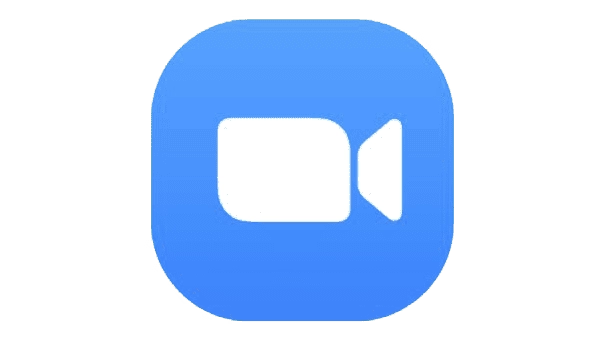
Buntáistí agus Míbhuntáistí a bhaineann le Glórtha a Úsáid le haghaidh Téacs go Cainte
Is fiú na buntáistí agus na míbhuntáistí a bhaineann le Voiceover a thuiscint maidir le conas téacs go cainte a úsáid ar Zoom.
Buntáistí
- Is furasta an t-aistriú guth a shocrú d’úsáideoirí Apple.
- Ní éilíonn sé aon bhogearraí tríú páirtí.
- Ar iOS, cuimsíonn sé aitheantas gothaí, rud a chiallaíonn nach gá duit do scáileán a úsáid.
- Ar OSX, cuireann sé deireadh leis an ngá atá leis an méarchlár.
Cons
- Tá a fheidhmiúlacht teoranta – níl mórán smacht agat ar ghuth, blas, luas, etc.
- Léifidh guthú do scáileán iomlán, rud a d’fhéadfadh cur as duit agus do rannpháirtithe eile an chruinnithe.
Conas Téacs a Úsáid ar Zoom le Gléasanna Android
Tá an próiseas maidir le conas téacs go cainte a úsáid ar Zoom ar Android an-chosúil le iOS. Tá seirbhís ionsuite ann darb ainm TalkBack:
- Oscail do roghchlár Socruithe agus ansin scrollaigh síos go dtí Inrochtaineacht.
- Tapáil TalkBack agus cuir ar siúl é.
Tá go leor socruithe ag TalkBack maidir le teanga, luas, tuinairde, srl. agus áirítear leis aithint gothaí. Ní fiú dul thar na buntáistí agus na míbhuntáistí a bhaineann le TalkBack mar go bhfuil siad beagnach mar a chéile le Voiceover ar iOS.
Conas Téacs a Úsáid ar Zoom le Bogearraí Tríú Páirtí
Rogha a n-oibreoidh beag beann ar do chóras oibriúcháin nó gléas is ea clár tríú páirtí a úsáid a thiontaíonn téacs go urlabhra. Seo an chaoi le téacs go cainte a úsáid ar Zoom trí aip ar leith.
- Íoslódáil an bogearraí do rogha urlabhra go téacs.
- Ag brath ar do chuid riachtanas, uaslódáil doiciméad isteach san aip nó cumasaigh a fheidhmiúlacht léamh scáileáin.
- Athraigh na socruithe cainte, mar shampla accent, inscne, tuinairde, luas, etc.
- Iarr ar an app an téacs a léamh amach.
Tá na céimeanna don rogha seo sách ginearálta, ach ba cheart go mbeidís infheidhme maidir le haon seirbhís téacs go cainte a roghnaíonn tú. Mar sin féin, déan cinnte go ndéanann tú taighde ar an margadh agus roghnaigh an ceann is oiriúnaí do do chuspóir.
Mar shampla, déanann cuid acu sainfheidhmiú ar dhoiciméid scríofa a thiontú ina gcaint, ach feidhmíonn cuid eile mar léitheoirí scáileáin. Beidh an dara ceann ina chuidiú má theastaíonn uait é chun an bosca comhrá a léamh i d’aip Zoom, ach beidh tiontairí doiciméad níos fearr más gá duit rud éigin a chur i láthair an chruinnithe.
Arís, tá an liosta seo ginearálta mar go mbainfidh sé le formhór na n-ardán téacs go cainte. Beidh a gcuid buntáistí agus míbhuntáistí féin acu freisin ag brath ar fheidhmiúlacht.
Buntáistí
- Ba cheart go dtabharfadh aipeanna tiomnaithe i bhfad níos mó roghanna duit ná bogearraí ionsuite.
- Ba cheart go mbeadh sé éasca aip a aimsiú a oireann do do riachtanais ar leith, cibé an comhshó doiciméad nó léamh scáileáin é seo.
- Ba cheart do roinnt acu comhtháthú go díreach le Zoom i bhfoirm síntí brabhsálaí.
Cons
- Cosnaíonn formhór na n-ardán téacs go cainte airgead. Seans nach bhfuil mórán i gceist, ach féadann sé seo rochtain a theorannú do dhaoine áirithe.
- D’fhéadfadh sé a bheith deacair (nó dodhéanta) aipeanna téacs go cainte agus Zoom a rith ag an am céanna ar ghléas soghluaiste.
Tá téacs-go-hurlabhra ar Zoom úsáideach ar na cúiseanna seo a leanas:
- Inrochtaineacht. Mar shampla, bhainfeadh daoine ar a bhfuil disléicse leas as léitheoir doiciméad dá mbeadh orthu rud éigin a chur i láthair. Ar an gcaoi chéanna, bíonn téacs go cainte cabhrach do dhaoine a bhfuil deacrachtaí radhairc acu.
- cur i láthair. Is cuma an bhfuil riachtanais inrochtaineachta agat, is féidir go leor ama agus iarracht a shábháil trí théacs go cainte a úsáid chun doiciméad a chur i láthair ag cruinniú Zoom.
- Craic. Má tá rang ar líne á rith agat, d’fhéadfadh ceachtanna agus tráth na gceist a bheith níos tarraingtí má úsáideann tú ardán téacs go cainte. Mar shampla, d’fhéadfá na socruithe a athrú chun guthanna greannmhara a dhéanamh.
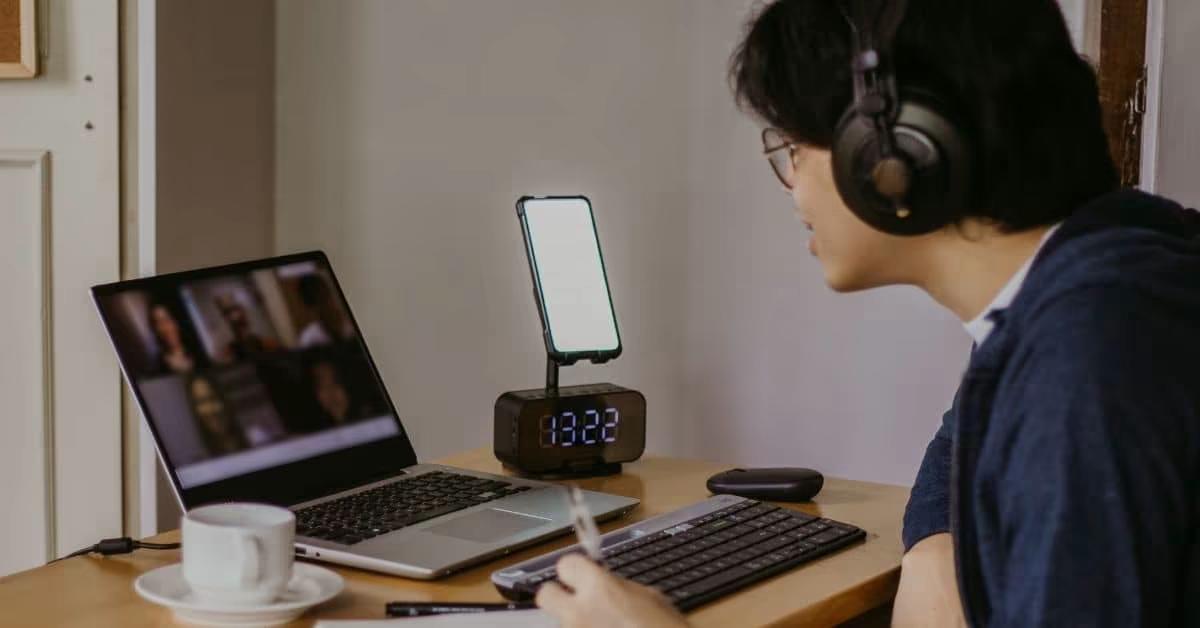




 Dubai, UAE
Dubai, UAE 